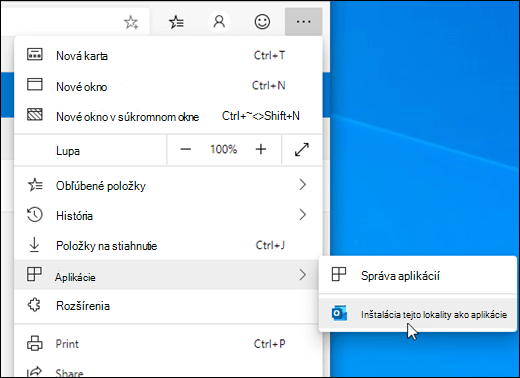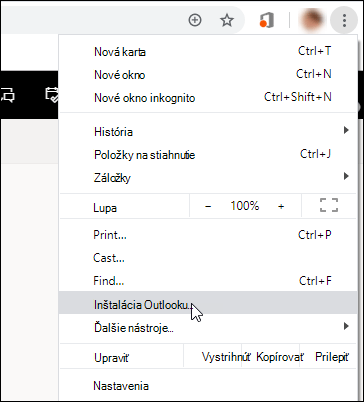Do nových aplikácií Outlook a Google Chrome môžete ako Outlook na webe alebo Outlook.com nainštalovať webovú verziu balíka Office ako postupne sa Microsoft Edge
Keď nainštalujete webovú verziu balíka Outlook ako postupne sa používa webová aplikácia, môžete napríklad pripnúť a spustiť webovú verziu aplikácie Outlook z domovskej obrazovky počítača alebo panela úloh a získať prístup ku kontu, aj keď ste offline.
Poznámka: Ďalšie informácie o nových Microsoft Edge nájdete Microsoft Edge Insideri.
Použitie Outlook v novom Microsoft Edge
-
V Microsoft Edge sa prihláste do svojho Outlook na webe alebo Outlook.com konta.
-
Vyberte Nastavenia ďalšie
-
Vyberte položky > Inštalácia tejto lokality ako aplikácie.
Používanie Outlook v prehliadači Google Chrome
-
V prehliadači Google Chrome sa prihláste do Outlook na webe alebo Outlook.com konta.
-
Vyberte položku Prispôsobiť a ovládať
-
Vyberte položku Inštalovať Outlook.